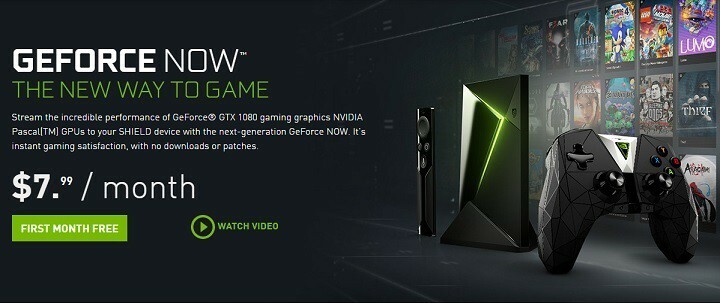Причиною цієї помилки можуть бути застарілі драйвери
- Причин цієї помилки на Nvidia може бути декілька; деякі з поширених включають пошкоджене встановлення та перевантаження сервера.
- Не соромтеся відредагувати план живлення, як описано нижче, або застосувати інші швидкі рішення, згадані тут.
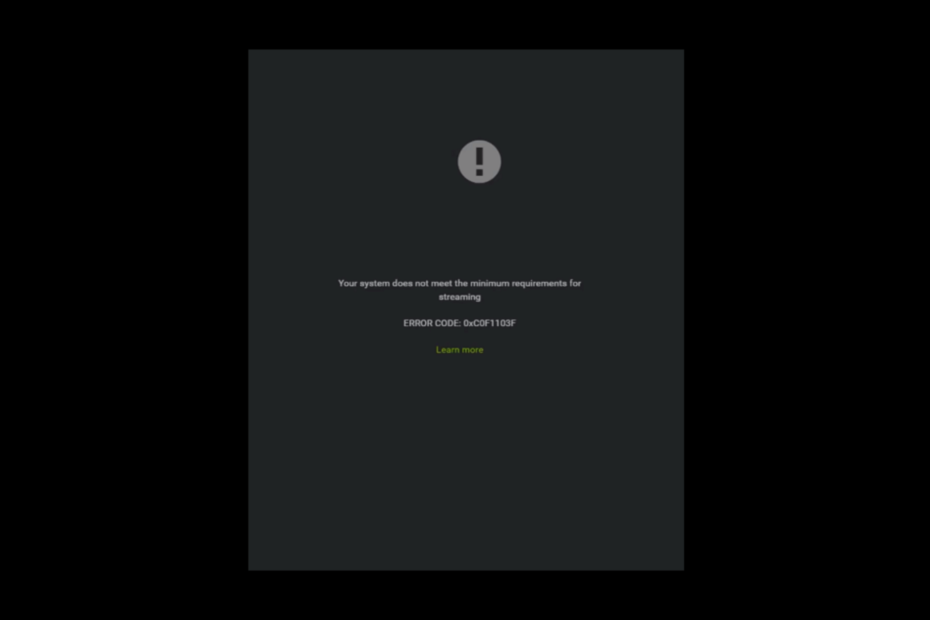
XВСТАНОВИТИ, НАТИСНУВШИ ЗАВАНТАЖИТИ ФАЙЛ
Це програмне забезпечення забезпечить працездатність ваших драйверів, убезпечуючи вас від поширених комп’ютерних помилок і апаратних збоїв. Перевірте всі драйвери зараз у 3 простих кроки:
- Завантажте DriverFix (перевірений файл завантаження).
- Натисніть Розпочати сканування знайти всі проблемні драйвери.
- Натисніть Оновлення драйверів щоб отримати нові версії та уникнути збоїв у роботі системи.
- DriverFix завантажено 0 читачів цього місяця.
Якщо ви стикалися NVIDIA GeForce Тепер помилка 0xc0f1103f під час спроби транслювати ваші улюблені ігри, цей посібник може допомогти! Ми дослідимо можливі причини цієї помилки та надамо вам рекомендовані фахівцями рішення для її усунення.
Що викликає помилку NVIDIA GeForce Now 0xc0f1103f?
Може бути кілька причин, чому ви стикаєтеся з цією помилкою на Nvidia; тут згадуються деякі з поширених:
- Проблеми з підключенням до мережі – Якщо ваше інтернет-з'єднання слабке або нестабільне, тоді Nvidia може не встановити з’єднання із сервером, отже, помилка. Перевірте підключення до Інтернету, щоб переконатися, що це не так.
- Втручання антивірусного програмного забезпечення – Іноді антивірусне програмне забезпечення може заважати роботі NVIDIA GeForce Now; він не може підключитися до сервера, отже, помилка.
- Пошкоджена інсталяція – Якщо інсталяційні файли NVIDIA GeForce Now відсутні або пошкоджені, ви можете побачити цю помилку.
- Застарілі драйвери – Драйвери важливі для безперебійної роботи вашого комп’ютера. Якщо драйвери застарілі, це може призвести до цієї помилки. ви необхідно оновити драйвери відеокарти щоб вирішити проблему.
- Перевантаження сервера – Якщо сервер NVIDIA перевантажений або знаходиться на технічному обслуговуванні, ви можете отримати цю помилку. Потрібно почекати деякий час і повторити спробу.
Що я можу зробити, щоб виправити помилку Nvidia GeForce Now 0xc0f1103f?
Перш ніж виконувати розширені кроки з усунення несправностей, вам слід виконати такі перевірки:
- Перевірте підключення до Інтернету.
- Вимкніть будь-який VPN, якщо він активований.
1. Перевірте стан сервера GeForce Now
- Перейти до Статус сервера GeForce Now веб-сайт.
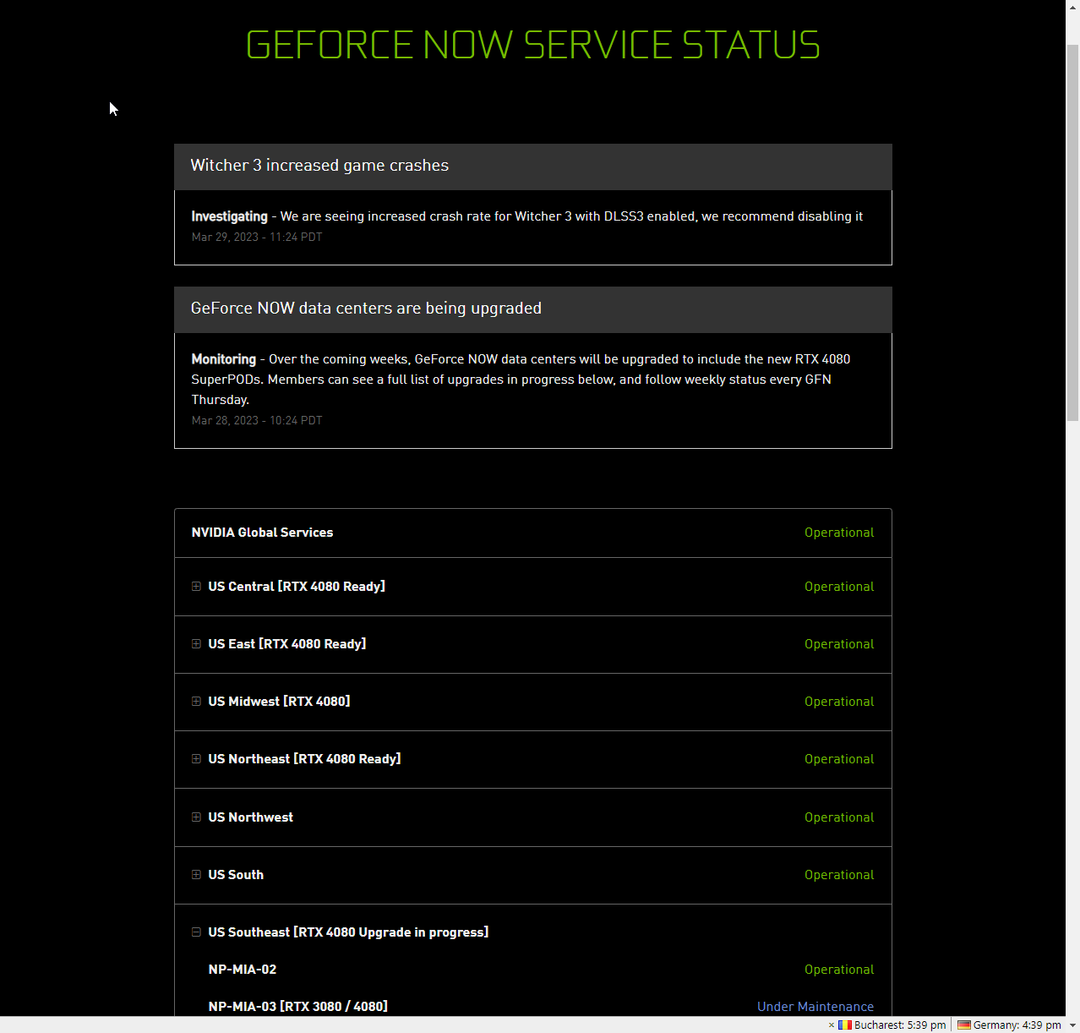
- Перевірте поточний стан серверів.
- Якщо не працює, зачекайте деякий час і повторіть спробу.
2. Оновлення драйверів GeForce
- Прес вікна + Р щоб відкрити бігти консоль.
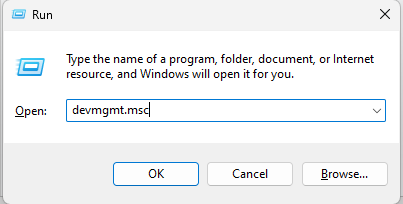
- Тип devmgmt.msc і натисніть в порядку відкривати Диспетчер пристроїв.
- Натисніть Адаптери дисплею щоб розширити його.
- Клацніть правою кнопкою миші GeForce Now і натисніть Оновити драйвер.
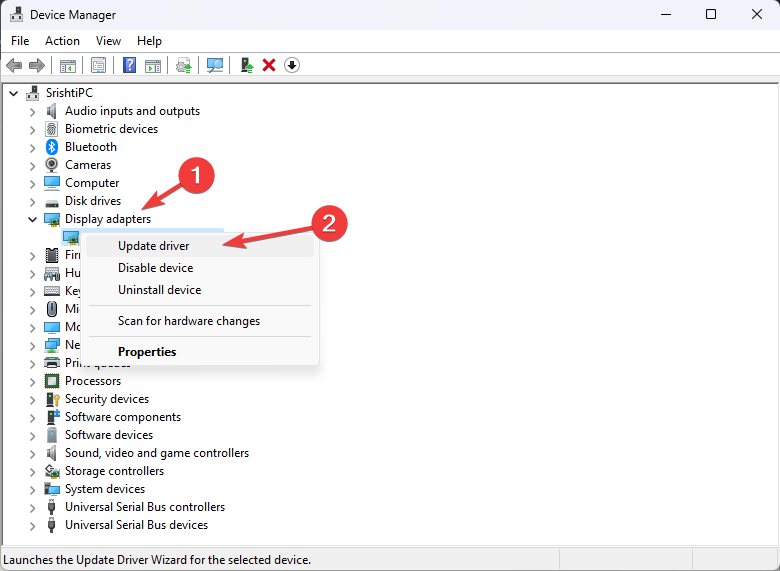
- Натисніть Автоматичний пошук драйверів.
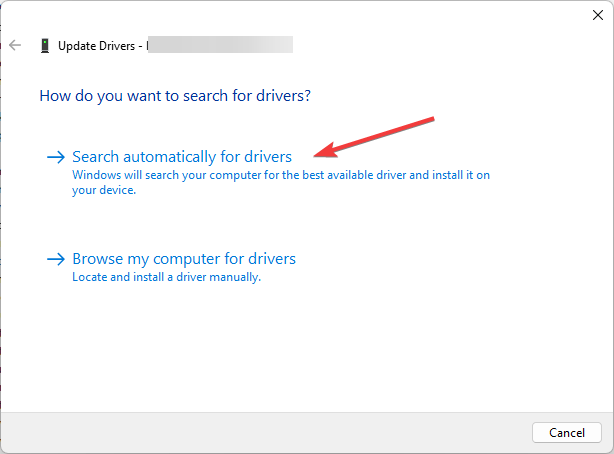
- Дотримуйтесь інструкцій на екрані, щоб завершити процес.
Щоб отримати найновіші драйвери GeForce, ви можете спробувати спеціальний інструмент, який скануватиме ваш комп’ютер на наявність усіх застарілих або несправних драйверів.
Після процедури сканування цей інструмент перевірить свою базу даних і знайде правильні та найновіші параметри для найкращої продуктивності.

DriverFix
Найзручніший інструмент, який можна використовувати для швидкого оновлення всіх драйверів пристроїв.
3. Відредагуйте план живлення
- Натисніть вікна ключ, вид Панель управлінняі натисніть ВІДЧИНЕНО.
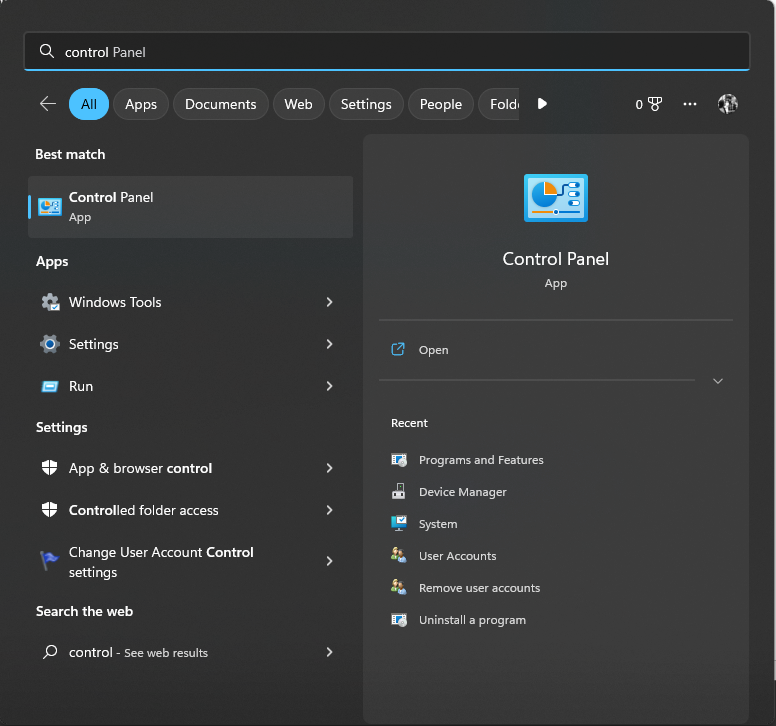
- Виберіть Великі значки як Переглянути за і натисніть Параметри живлення.
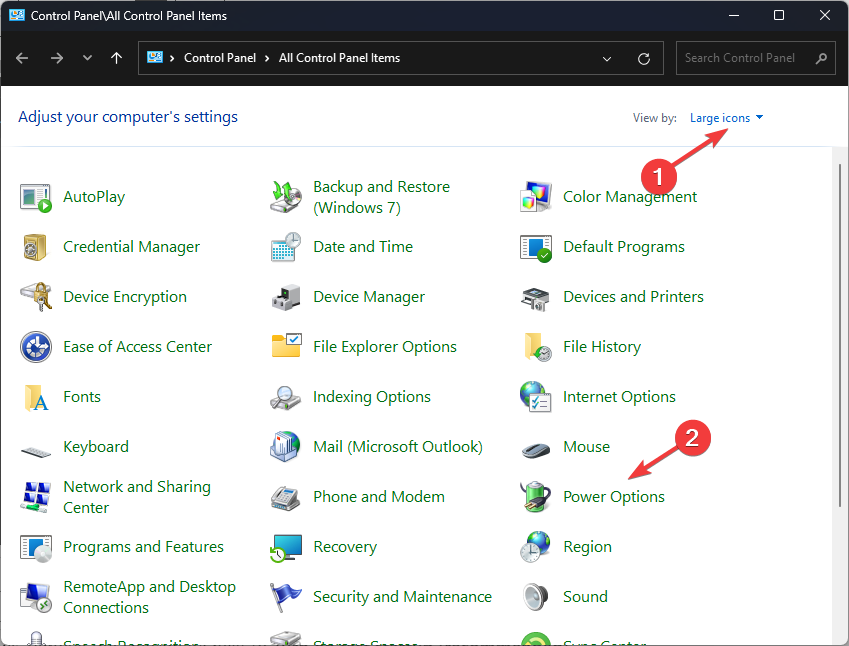
- Натисніть Змінити налаштування плану.
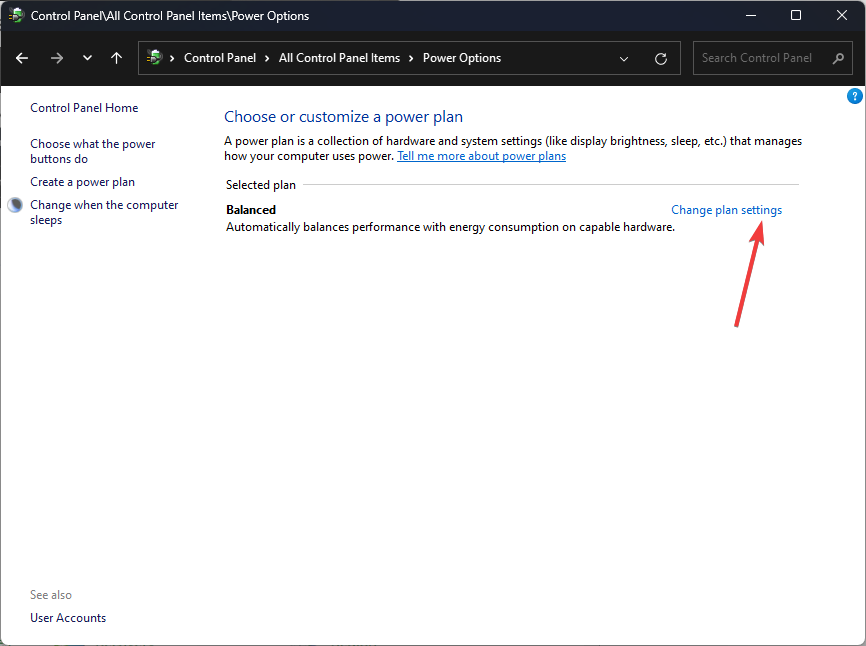
- Виберіть Змініть додаткові параметри живлення.
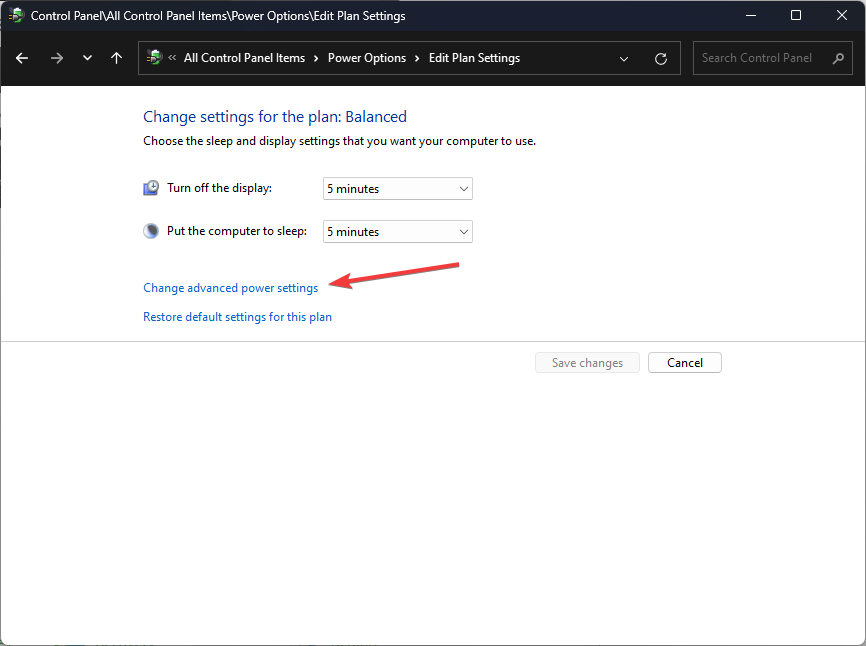
- Знайдіть Перемикання динамічної графіки, а потім натисніть Глобальні налаштування.
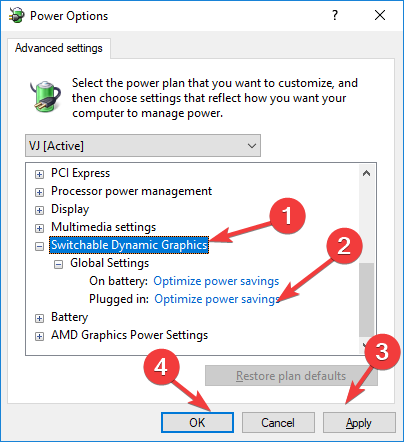
- Тепер для Підключений, виберіть Примусове енергозбереження Графіка.
- Натисніть Застосувати, потім В ПОРЯДКУ, і закрийте вікно.
- Що таке процес ALG.exe і як його вимкнути
- Скасування підписки на Microsoft Viva не працює: примусово виконайте 4 кроки
- Trojan/win32.casdet Rfn у Windows 11
- Помилка DistributedCOM 10005: що таке та як її виправити
- Редмонд оголошує, що RDR2 знову доступний у Windows 21H2
4. Запустіть програму GeForce Experience від імені адміністратора
- Знайдіть NVIDIA GeForce Now.exe.
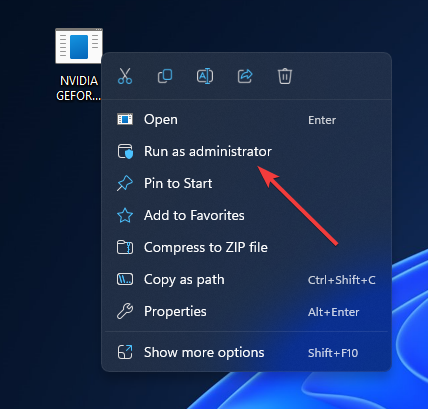
- Клацніть правою кнопкою миші виконуваний файл і виберіть Запустити від імені адміністратора.
5. Перезапустіть служби NVIDIA
- Прес вікна + Р щоб відкрити бігти діалогове вікно.

- Тип services.msc і натисніть в порядку відкривати Послуги.
- Знайдіть усі послуги, пов’язані з NVIDIA. Клацніть правою кнопкою миші кожну службу та натисніть Перезапустіть.
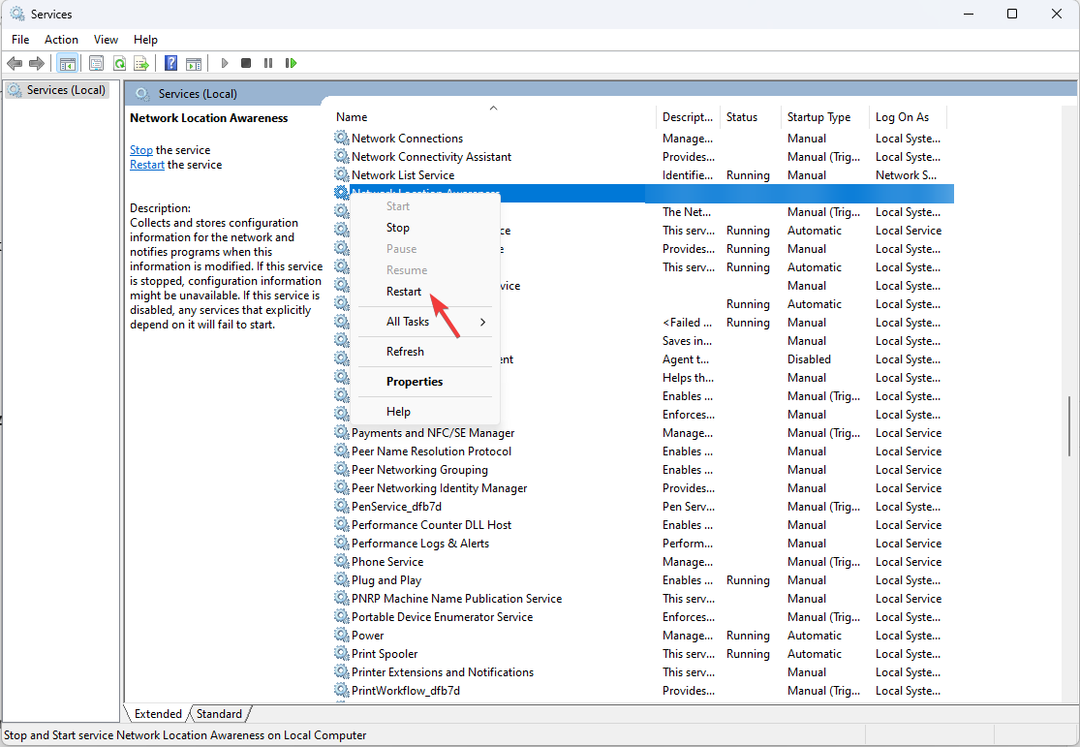
- Тепер закрийте програму «Служби».
6. Вимкнути проксі-сервер
- Прес вікна + я щоб відкрити Налаштування додаток
- Йти до Мережа та Інтернет і натисніть Проксі.
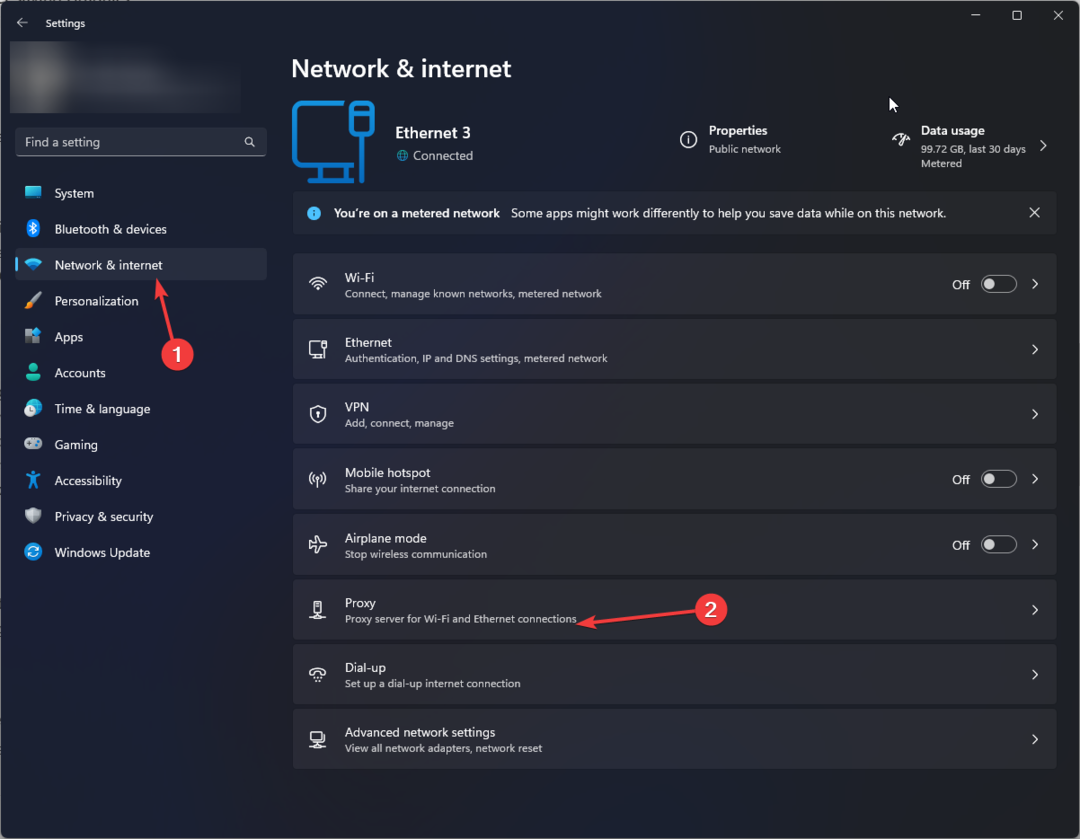
- Під Автоматичне налаштування проксі, вимкніть перемикач Автоматичне визначення налаштувань.
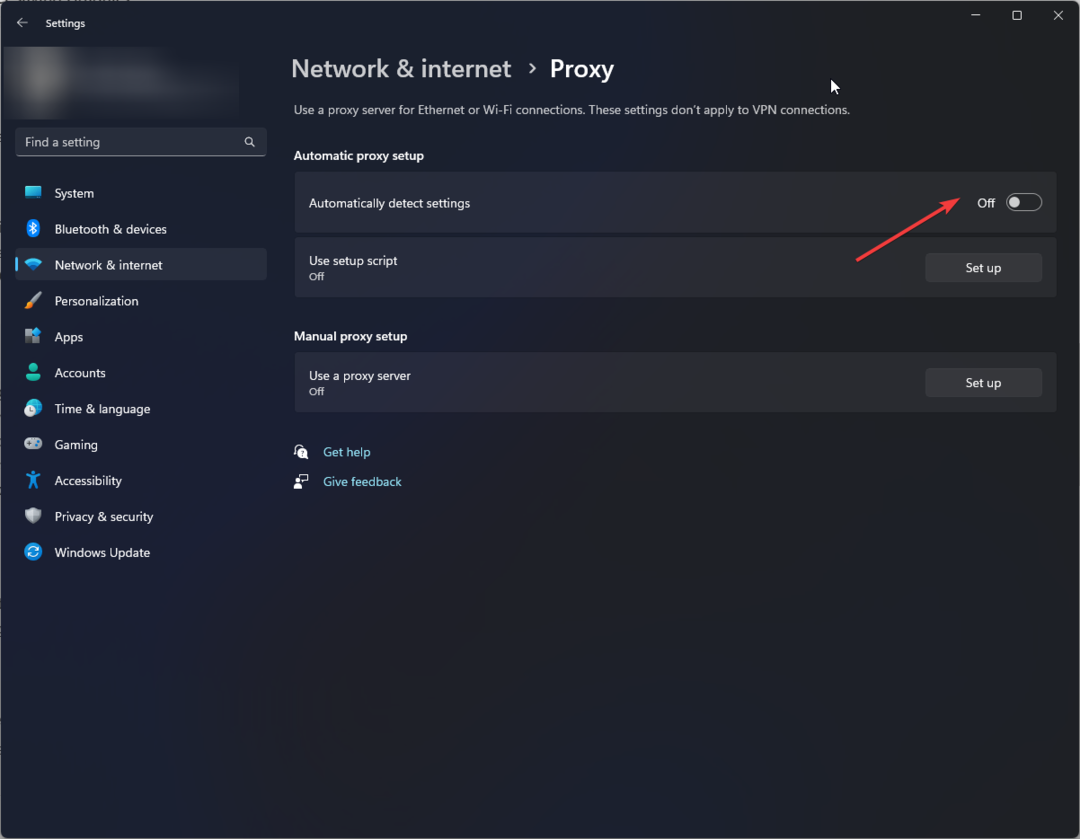
- Тепер натисніть Налаштувати поруч з Використовуйте проксі-сервер.
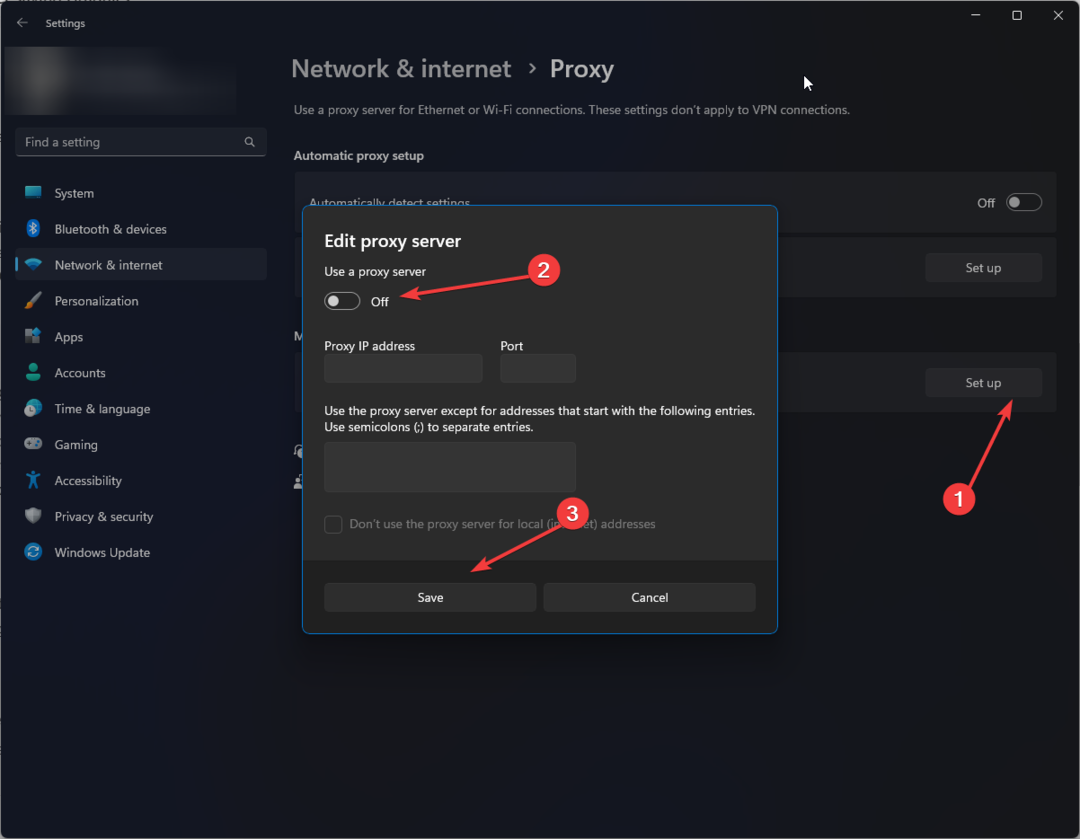
- Вимкніть перемикач під Використовуйте проксі-сервер і натисніть зберегти.
7. Використовуйте інтегровану графіку
- Запуск Панель керування NVIDIA.
- Натисніть Налаштування 3D, потім Керуйте налаштуваннями 3D.
- На правій панелі перейдіть до Глобальні налаштування.
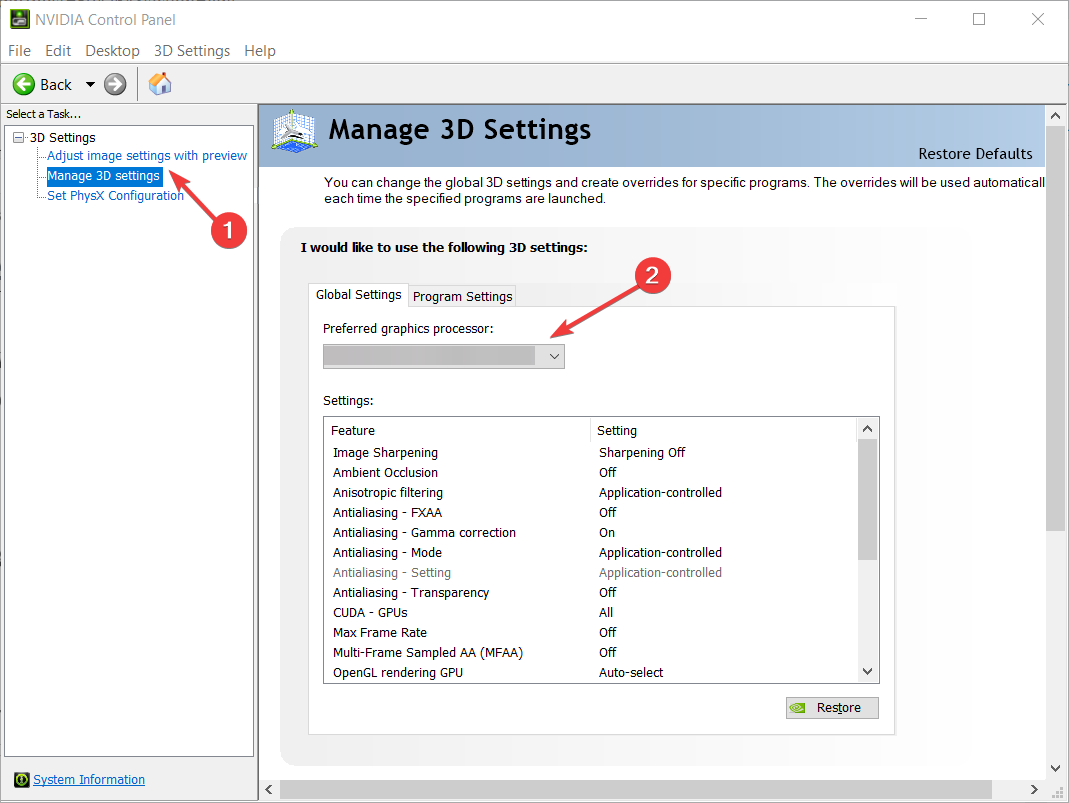
- для Бажаний графічний процесор, вибрати Інтегрована графіка зі спадного меню.
- Натисніть Застосувати щоб підтвердити зміни.
Отже, це методи виправлення помилки NVIDIA GeForce Now 0xc0f1103f. Спробуйте їх і повідомте нам, що спрацювало, у розділі коментарів нижче.
Виникли проблеми? Виправте їх за допомогою цього інструменту:
СПОНСОРОВАНО
Якщо наведені вище поради не допомогли вирішити вашу проблему, на комп’ютері можуть виникнути глибші проблеми з Windows. Ми рекомендуємо завантаження цього інструменту відновлення ПК (оцінка «Чудово» на TrustPilot.com), щоб легко їх вирішити. Після встановлення просто натисніть Розпочати сканування кнопку, а потім натисніть на Відремонтувати все.